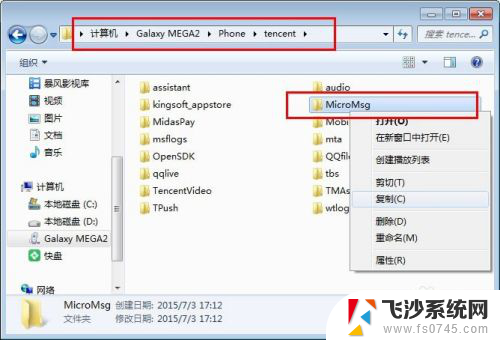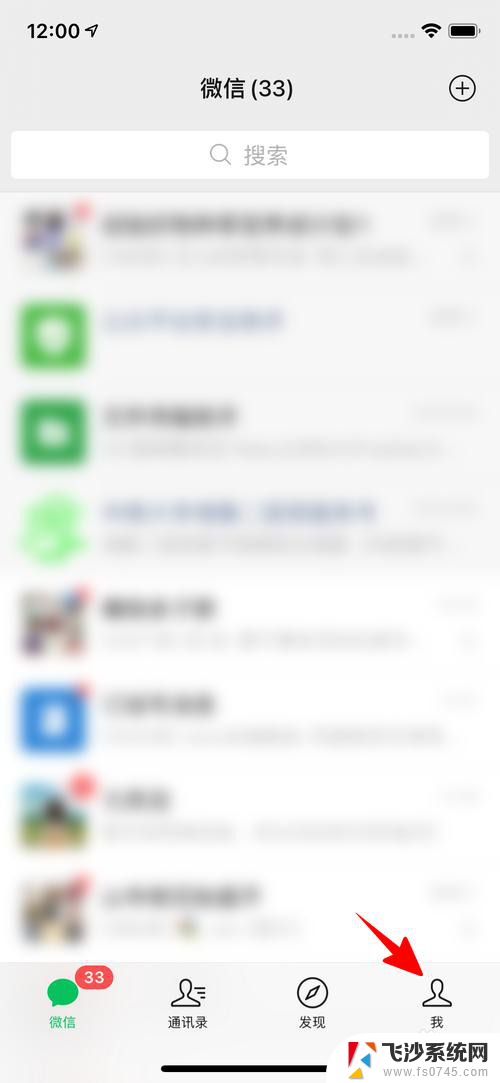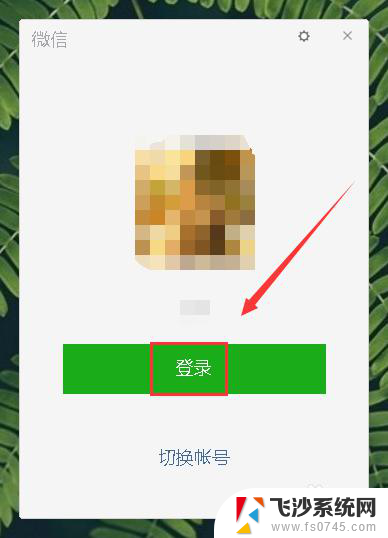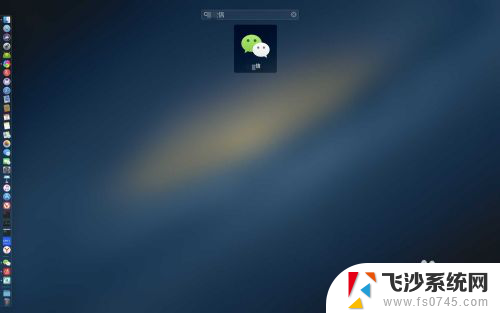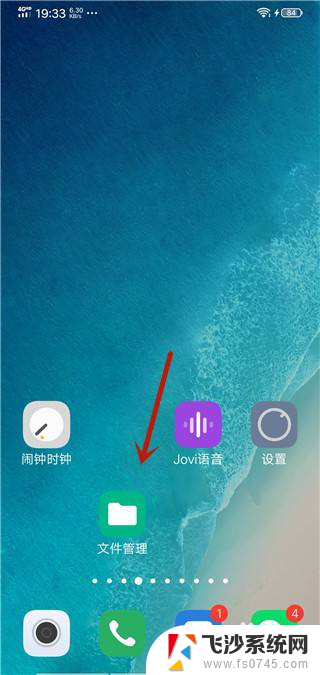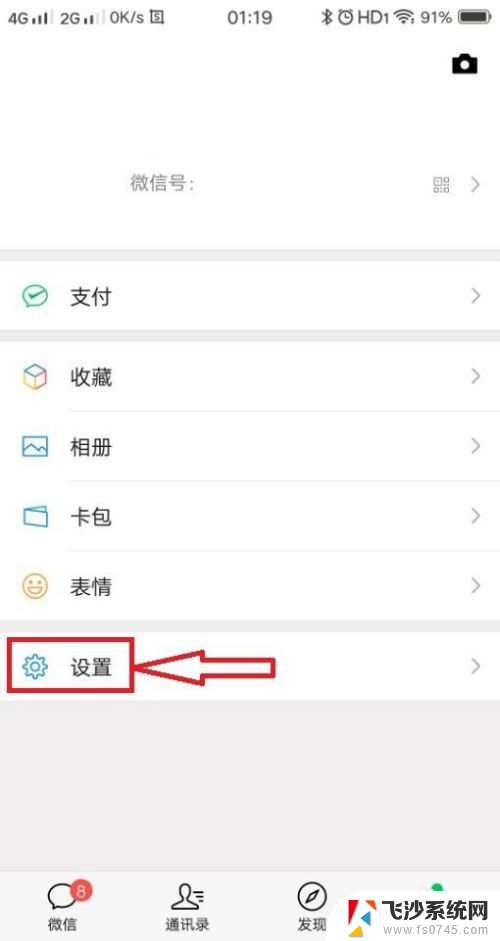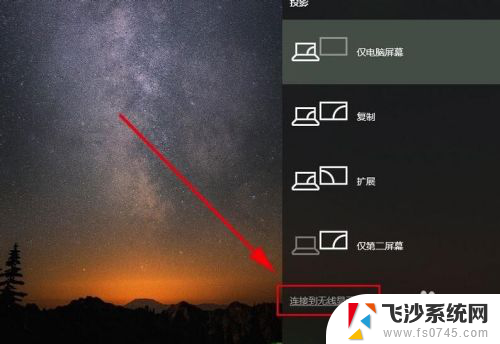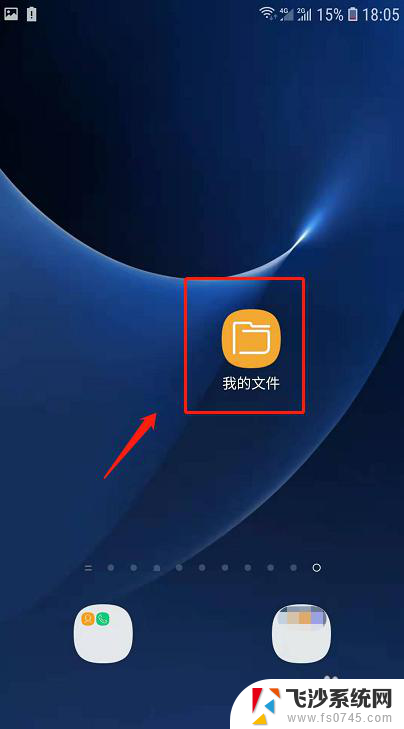安卓和苹果手机微信聊天记录迁移 安卓手机微信记录传到iPhone上的方法
安卓和苹果手机微信聊天记录迁移,在现如今的社交媒体时代,微信已成为人们生活中不可或缺的一部分,当我们从安卓手机转换到iPhone时,如何将微信聊天记录顺利迁移到新的设备上成为了一个令人头疼的问题。幸运的是我们可以采取一些简单的方法来实现安卓手机微信记录传到iPhone上的目标。接下来本文将为大家介绍几种可行的方式,并详细说明每种方法的操作步骤,希望能给大家带来一些帮助。
步骤如下:
1.打开安卓手机的微信,点击我的,选择设置的选项进入。
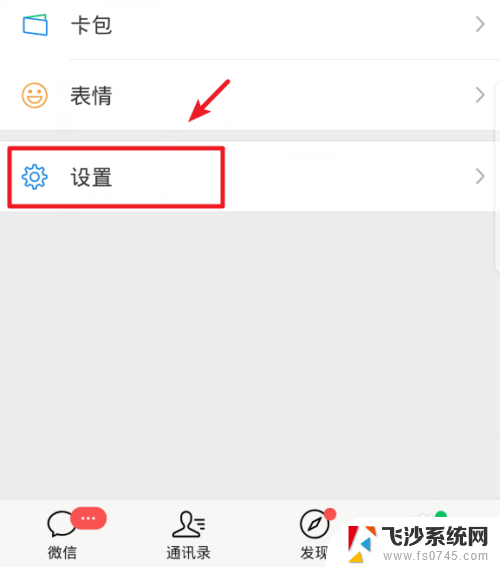
2.进入微信设置后,点击页面的聊天的选项。
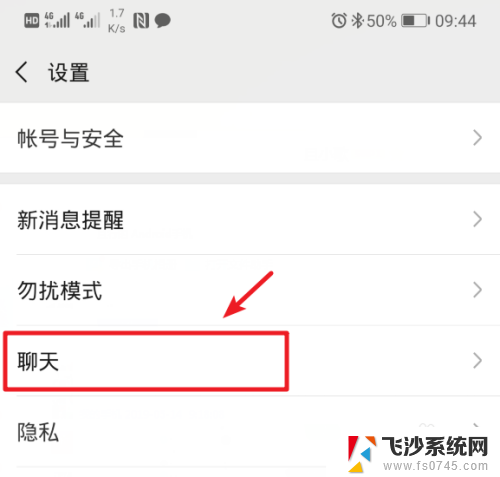
3.进入后,选择聊天记录下方的聊天记录备份与迁移的选项。
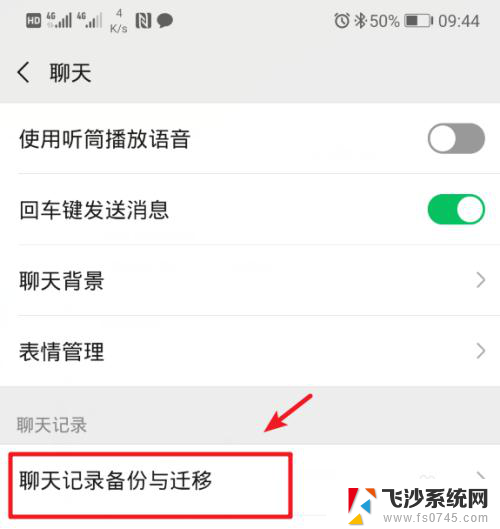
4.点击后,选择上方的迁移聊天记录到另一台设备的选项。
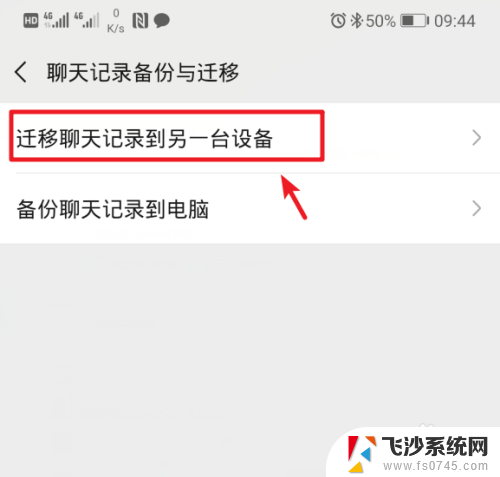
5.点击后,如果没有打开wifi,需要打开wifi才可以进行迁移。
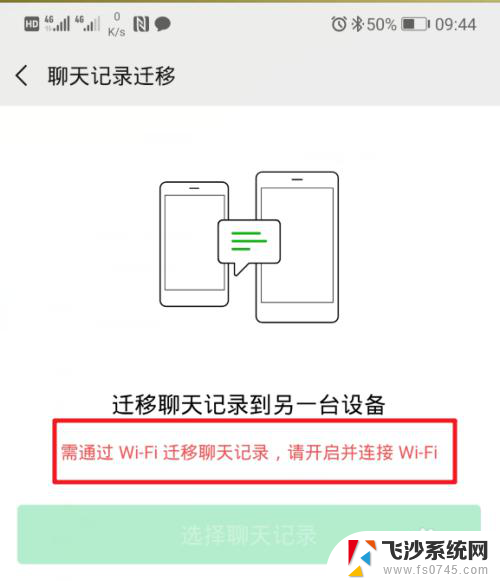
6.下滑手机的通知栏,点击wifi图标。连接附近的wifi,然后回到迁移界面。
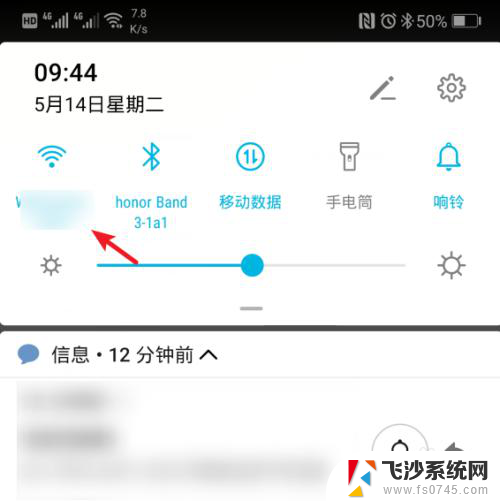
7.在迁移界面,点击选择聊天记录的选项进入。
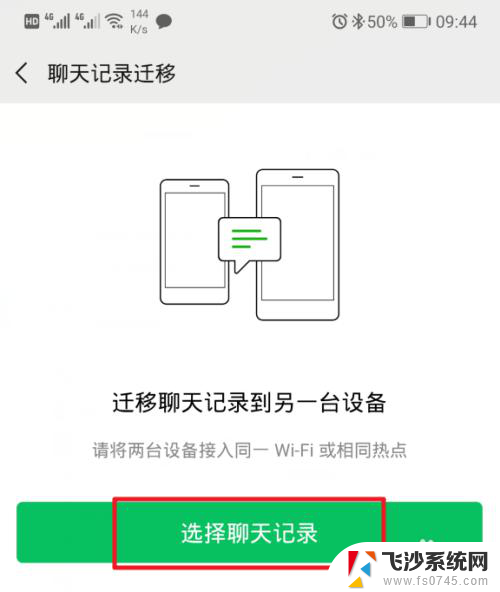
8.进入后,勾选需要迁移的聊天记录,点击完成的选项。
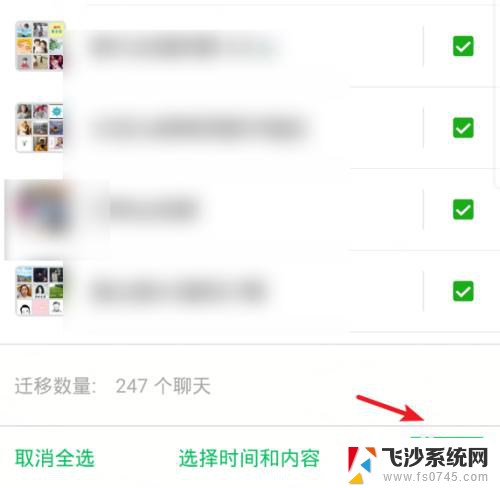
9.点击以后,页面会出现一个二维码。这时拿出新的iPhone,登录此微信。
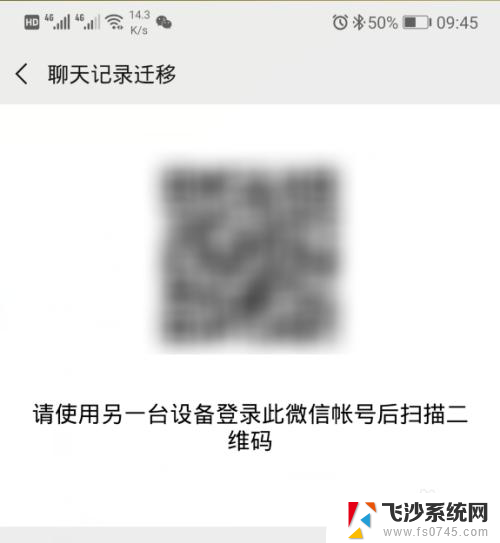
10.登录微信后,在iPhone上,点击加号,选择扫一扫。
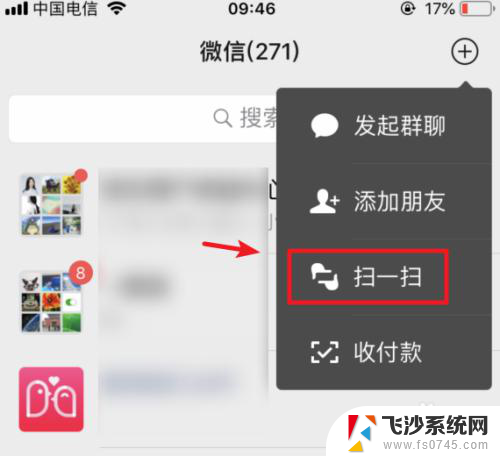
11.点击后,对准旧手机的二维码,进行扫码。
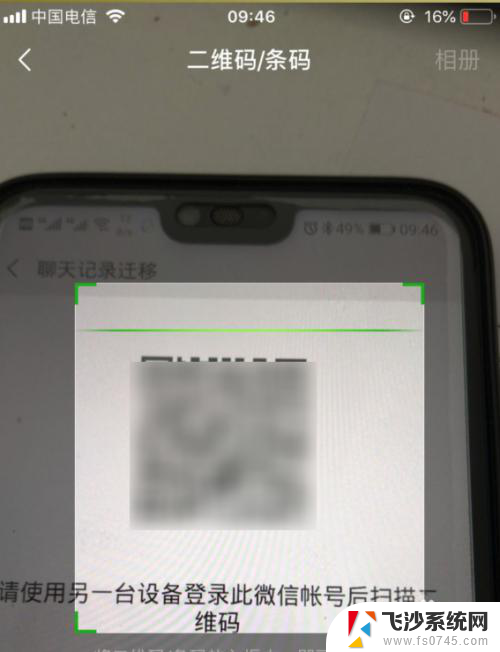
12.需要注意的是,两部手机要在同一wifi环境下。才可以完成迁移,如果没有,需要设置为同一wifi环境。
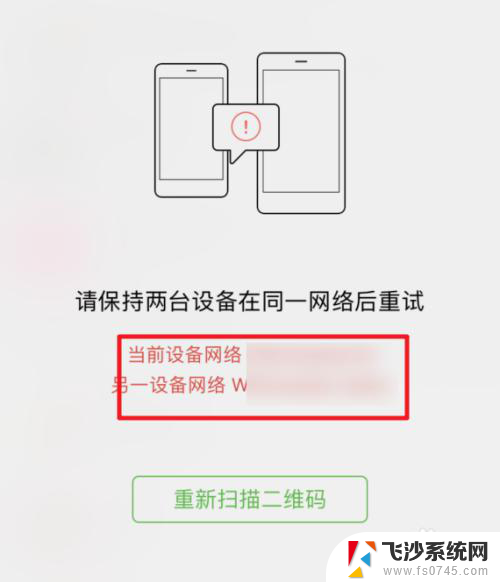
13.设置完毕后,再次扫描,页面就会显示迁移的进度,等待迁移完成即可。
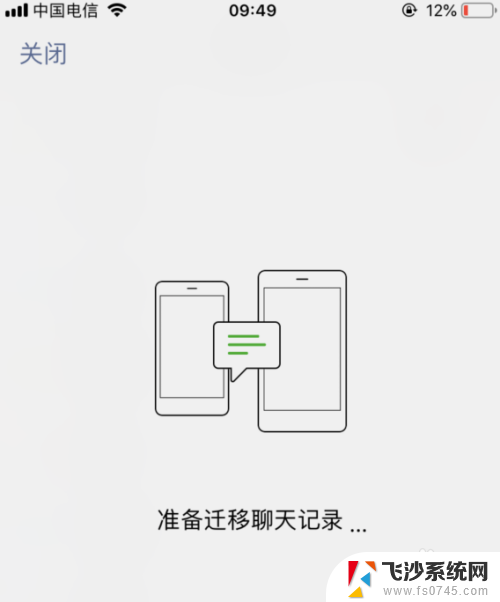
以上就是关于安卓和苹果手机微信聊天记录迁移的全部内容,如果您遇到相同的问题,请按照本文的方法进行解决。